ps文字图层怎么设置滤镜? ps给文字添加滤镜效果的技巧
脚本之家
ps文字图层怎么设置滤镜,下面把文字图层设置滤镜的操作方法分享给大家。
选中文字图层
选中需要设置滤镜的文字图层。
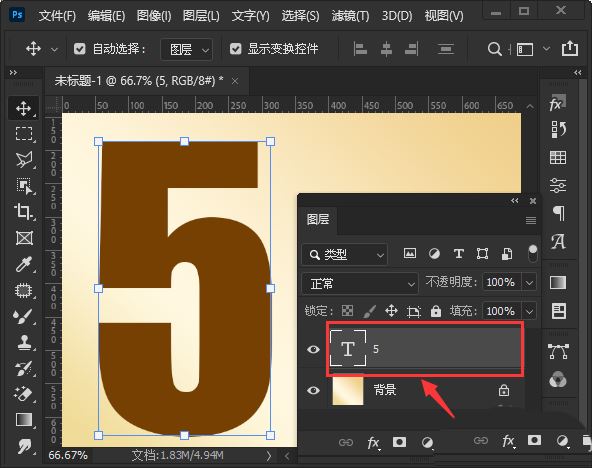
滤镜-滤镜库
点击【滤镜】选择【滤镜库】。
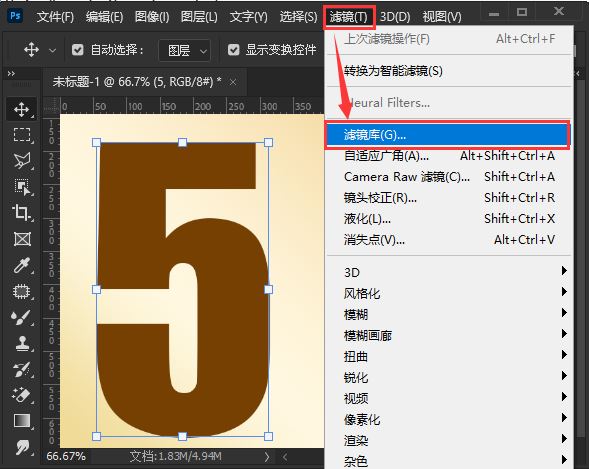
选择自己喜欢纹理
点击【纹理】选择【纹理化】,把凸现设置为【12】,点击【确定】。
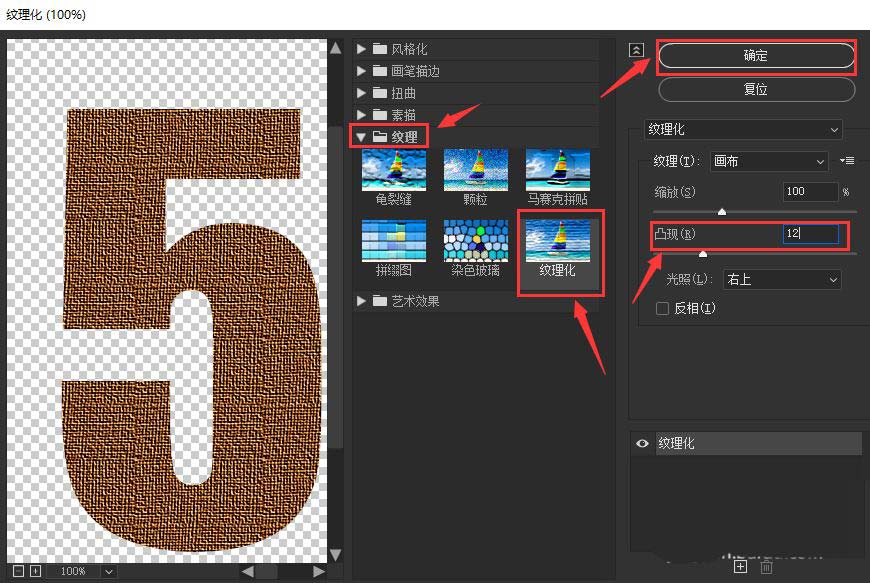
查看滤镜效果
文字图层设置滤镜效果就完成了。
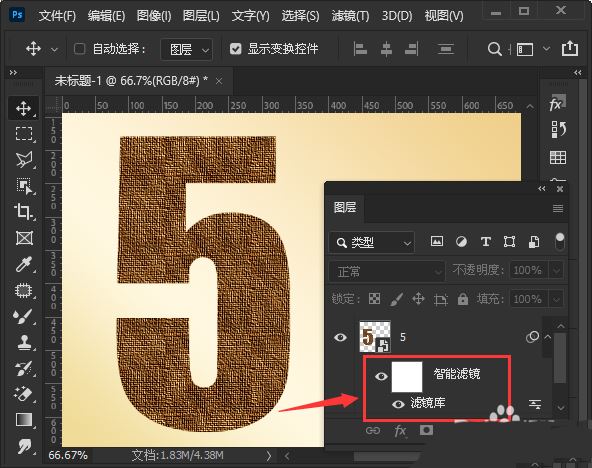
以上就是ps文字图层设置滤镜的技巧,希望大家喜欢,请继续关注脚本之家。
相关推荐:
关注公众号 jb51net

脚本之家
ps文字图层怎么设置滤镜,下面把文字图层设置滤镜的操作方法分享给大家。
选中文字图层
选中需要设置滤镜的文字图层。
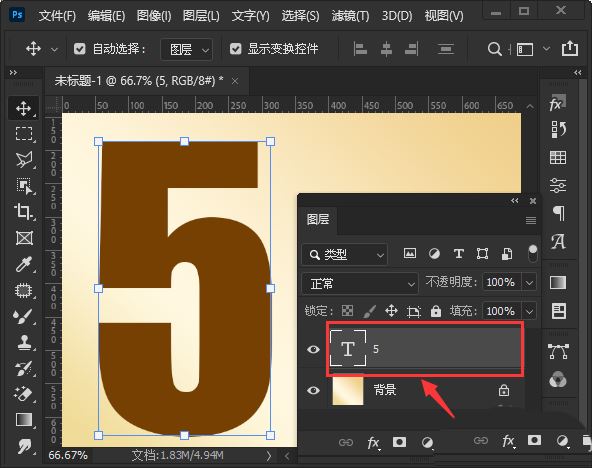
滤镜-滤镜库
点击【滤镜】选择【滤镜库】。
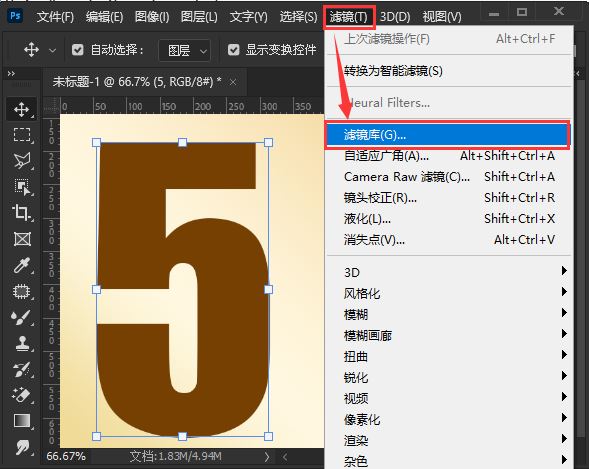
选择自己喜欢纹理
点击【纹理】选择【纹理化】,把凸现设置为【12】,点击【确定】。
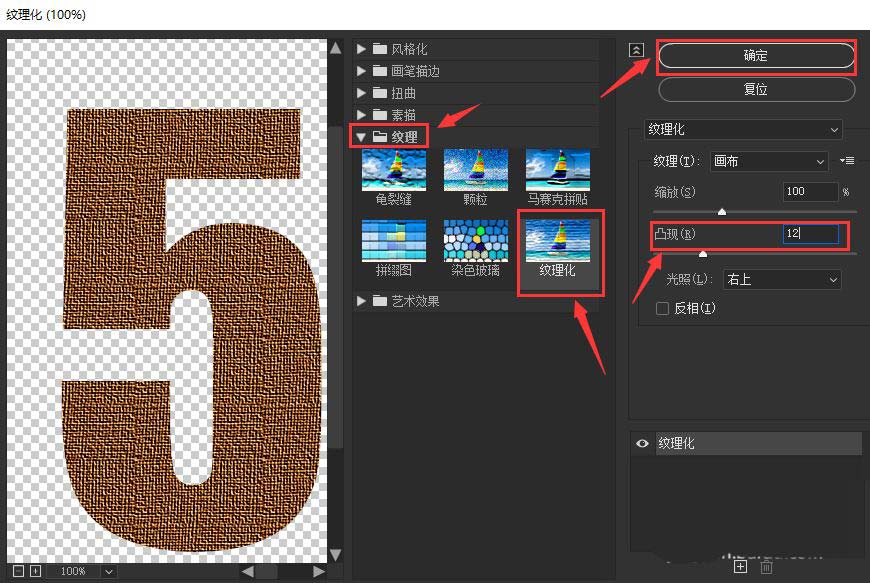
查看滤镜效果
文字图层设置滤镜效果就完成了。
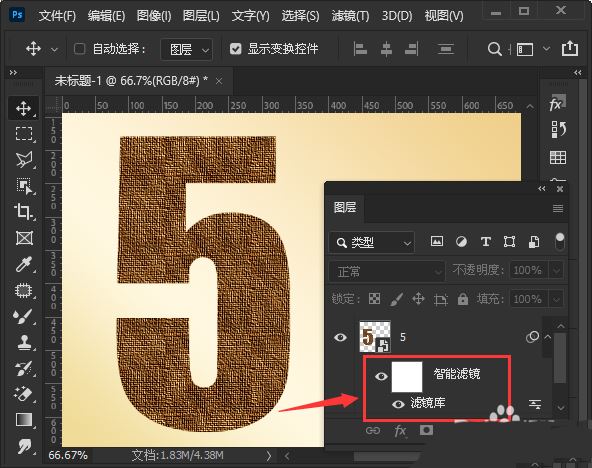
以上就是ps文字图层设置滤镜的技巧,希望大家喜欢,请继续关注脚本之家。
相关推荐: